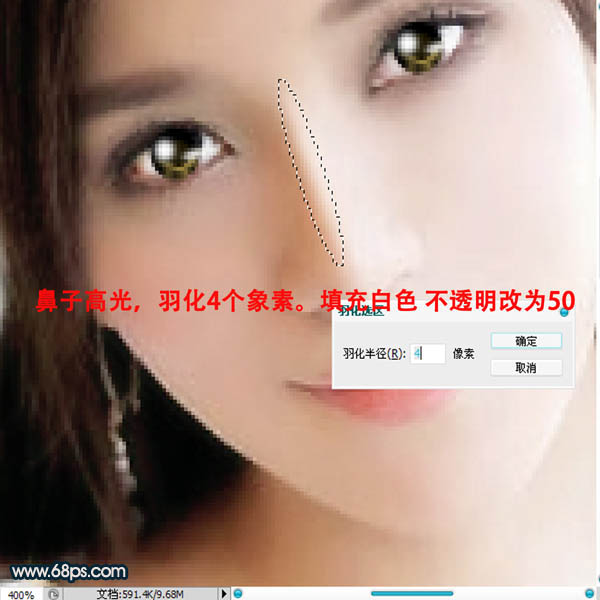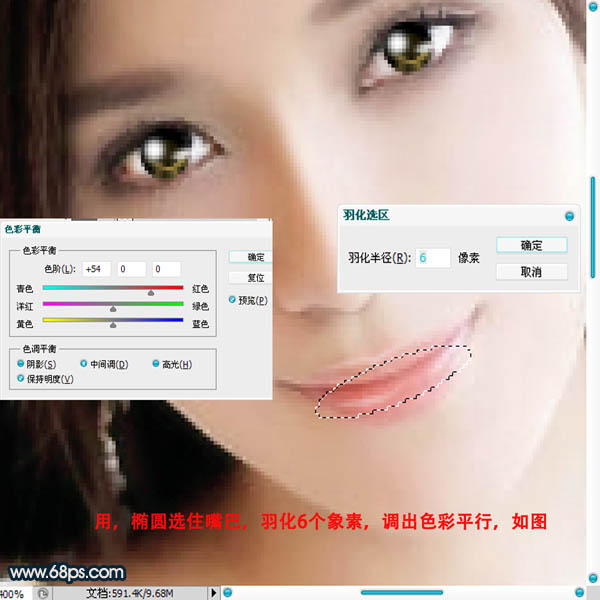今天给大家分享的是由图老师小编精心为您推荐的偏暗人物图片的轻微转手绘效果,喜欢的朋友可以分享一下,也算是给小编一份支持,大家都不容易啊!
偏暗图片细节丢失较为严重。最好的处理方法就是转轻微手绘效果。只需要大体给人物磨皮,美白,再简单处理一下五官及头发即可。
原图
(本文来源于图老师网站,更多请访问http://m.tulaoshi.com/psxpcl/)最终效果
1、打开原图素材,先给人物磨皮及美白,方法任选,也可直接用外挂滤镜磨皮。
2、新建一个图层,用钢笔勾出眼线路径,然后用1像素的画笔描边路径,如下图。

3、眼珠部分的处理:勾出眼珠部分的选区,羽化2个像素后填充黑色。然后用钢笔勾出底部高光填充黄色,取消选区后执行:滤镜 模糊 高斯模糊,数值为0.5。
4、瞳孔部分填充黑灰色,然后加上高光,效果如下图。
5、用钢笔勾出眼白部分,羽化1个像素后用色阶工具调亮一点。
6、右边眼睛处理方法相同,效果如下图。
7、眉毛部分处理:人物部分眉毛很精细,只需要用加深工具稍微加深一下,效果如下图。
8、新建一个图层,用钢笔勾出鼻子高光部分的选区,羽化4个像素后填充白色,再适当降低图层不透明度,如下图。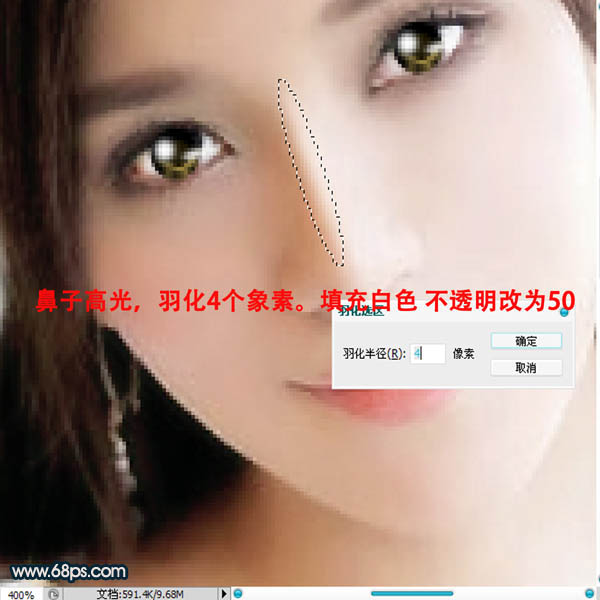

9、用钢笔勾出鼻子下部轮廓,转为选区后填充相近的肤色,再适当降低图层不透明度,如下图。
10、嘴巴处理:勾出下图所示的选区,羽化6个像素后用色彩平衡调整图层适当调整,参数及效果如下图。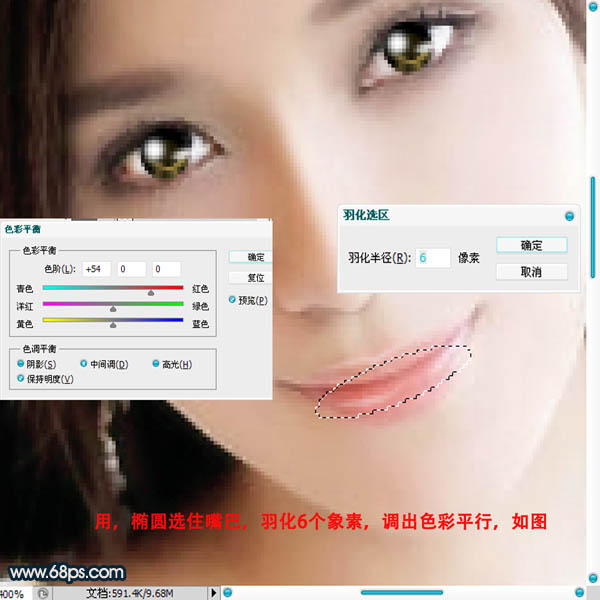
11、嘴上加上高光,注意要高斯模糊一下,再降低不透明度,效果自然即可。
12、用钢笔工具把头发抠出来,再高斯模糊5个像素,如下图。
13、发丝部分的制作,用钢笔勾出路径再用描边路径加上颜色,如下图。
(本文来源于图老师网站,更多请访问http://m.tulaoshi.com/psxpcl/)最后处理一下细节,完成最终效果。